Comment supprimer l'image de profil de zoom sur un smartphone ou un PC
Trucs Et Astuces Android / / August 05, 2021
Au cours de cette pandémie de Covid-19, Zoom fournit un excellent service aux étudiants et aux employés. Grâce à Zoom, ils peuvent organiser leurs cours et réunions, et bien plus encore. En cette ère de distanciation sociale, Zoom fait un excellent travail pour connecter les gens. Zoom est populaire parmi les gens, car il s'agit d'une application gratuite et de nombreuses fonctionnalités utiles.
Cependant, dans cet article, nous n'allons pas parler des fonctionnalités de Zoom. Il y a une polémique avec Zoom, selon laquelle il a un partenariat avec la Chine. Donc, si vous savez qu'il est possible que vous ne vouliez pas de vos photos sur des serveurs chinois, vous voudriez certainement supprimer votre photo de profil du Zoom.
Eh bien, les gens ont essayé de supprimer leur photo de Zoom, mais la photo de profil revient après avoir été supprimée. Donc, quelle est la solution? Nous en parlerons dans cet article pour savoir comment supprimer avec succès votre image de profil de Zoom sur smartphone ou PC.
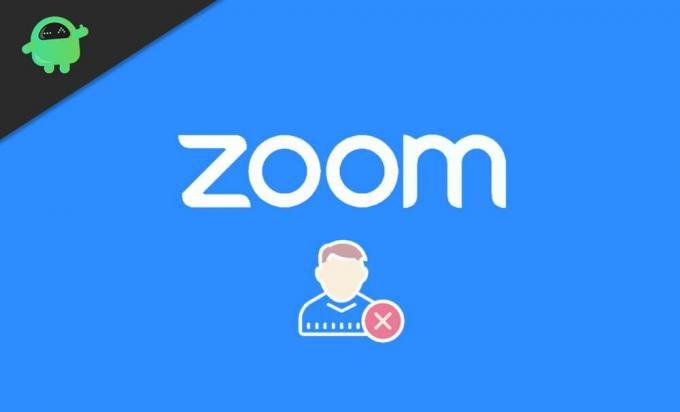
Table des matières
-
1 Comment supprimer l'image de profil de zoom sur un smartphone ou un PC
- 1.1 Comment supprimer votre image de profil Zoom sur un smartphone
- 1.2 Comment supprimer votre image de profil Zoom sur PC
- 2 Conclusion
Comment supprimer l'image de profil de zoom sur un smartphone ou un PC
Comme l'interface a changé, ce qui rend ces tâches simples un peu plus compliquées que d'habitude. En fait, vous ne pouvez même pas supprimer votre photo de profil de la version de l'application sur votre mobile.
Mais ne vous inquiétez pas, car, dans ce guide, nous allons vous montrer comment supprimer votre photo de profil à l'aide d'un PC, ou même à l'aide d'un smartphone. Alors suivez ces étapes attentivement, et nous aurons terminé en un rien de temps.
Comment supprimer votre image de profil Zoom sur un smartphone
Vous ne pouvez pas supprimer votre photo de profil de Zoom à l'aide de votre application mobile. Pour cette tâche, vous devez ouvrir le zoom via votre navigateur Web. Mais il n'y a rien à craindre, suivez simplement ce guide étape par étape et vous serez en mesure de supprimer votre photo de profil en un rien de temps.
Ouvert Visioconférence Zoom sur votre navigateur Web.
Cliquez sur les trois lignes dans le coin supérieur droit> un menu déroulant s'ouvrira.
Sélectionnez l'option de connexion en bas. Connectez-vous à l'aide de Google, Facebook ou du compte dont vous souhaitez supprimer la photo de profil.
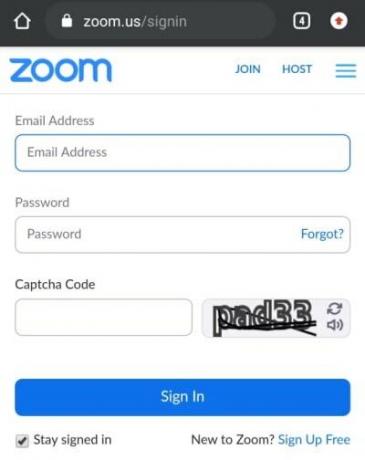
Dès que vous vous connectez, votre profil s'ouvrira automatiquement.

Sélectionnez l'option Supprimer sous votre photo de profil> une fenêtre contextuelle s'ouvre> Sélectionnez Oui.
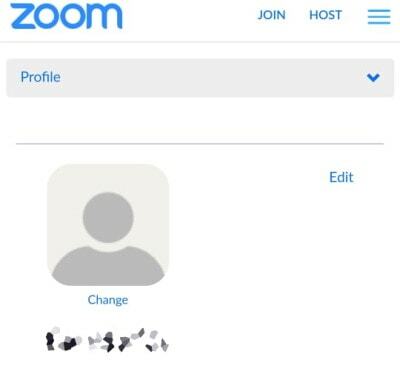
La page s'actualisera et votre photo de profil est maintenant supprimée.
Comment supprimer votre image de profil Zoom sur PC
Nous avons écrit ces étapes en détail afin que même si vous n'êtes pas un utilisateur avide de PC, vous pourrez supprimer votre photo de profil sans aucun problème. Suivez simplement ce guide étape par étape et vous serez en mesure de supprimer votre photo de profil en un rien de temps.
Ouvert Visioconférence Zoom sur votre navigateur Web.
Cliquez sur l'option de connexion dans le coin supérieur droit.
Connectez-vous à l'aide de Google, Facebook ou du compte dont vous souhaitez supprimer la photo de profil.
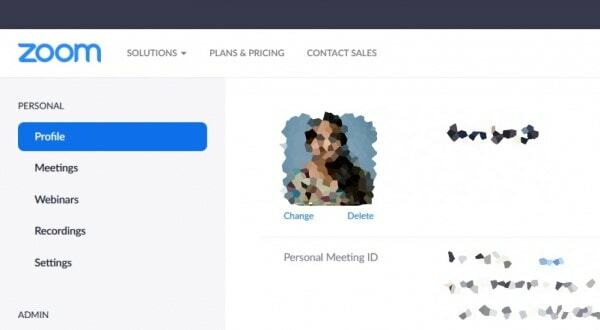
Cliquez maintenant sur l'option profils dans le menu de gauche.
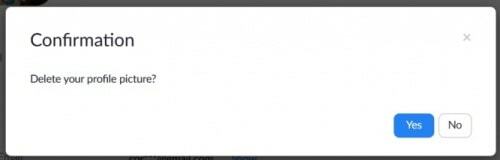
Sélectionnez l'option Supprimer sous votre photo de profil> une fenêtre contextuelle s'ouvre> Sélectionnez Oui.
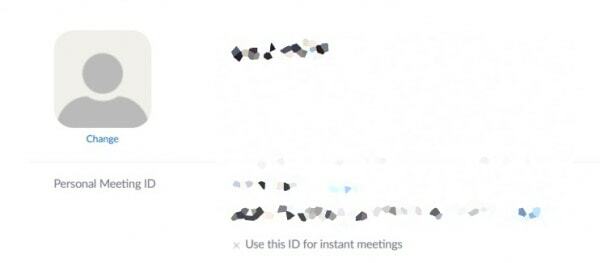
La page s'actualisera et votre photo de profil est maintenant supprimée.
Conclusion
Maintenant que vous avez supprimé votre photo de profil, vous devez savoir que vous pouvez la restaurer à tout moment, puis peut-être la supprimer à nouveau. L'important est que vous ayez appris à contrôler votre vie privée. Vous pouvez maintenant choisir de ne montrer votre photo à personne lors de certaines réunions, et lorsque vous avez besoin de la montrer, vous pouvez la remettre en place. Ou peut-être utiliser un mème amusant comme photo de profil pour une réunion avec vos amis. Nous espérons que vous avez trouvé ce guide instructif et que nous avons pu vous aider. Je vous remercie.
Le choix des éditeurs:
- Existe-t-il une option de gel ou de pause de la caméra dans Google Meet?
- Comment rendre votre Gmail intelligent pour taper plus rapidement?
- Comment ouvrir un fichier Zip ou Rar sur un appareil Android
- Samsung Notes vs Evernote: quelle application Note est la meilleure pour l'appareil Galaxy
- Comment transférer des contacts d'Android vers iPhone en temps réel?
Rahul est un étudiant en informatique qui s'intéresse énormément au domaine de la technologie et de la crypto-monnaie. Il passe la plupart de son temps à écrire ou à écouter de la musique ou à voyager dans des endroits inconnus. Il croit que le chocolat est la solution à tous ses problèmes. La vie arrive et le café aide.


![Télécharger T290XXS3ATC2: Sécurité de mars 2020 pour Galaxy Tab A 8.0 2019 WiFi [Europe]](/f/e2415e2ce3393655ec9fbf1e5f83ee56.jpg?width=288&height=384)
